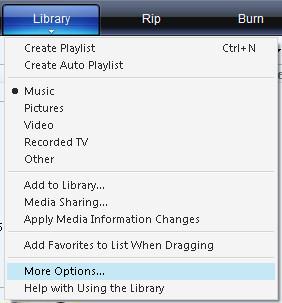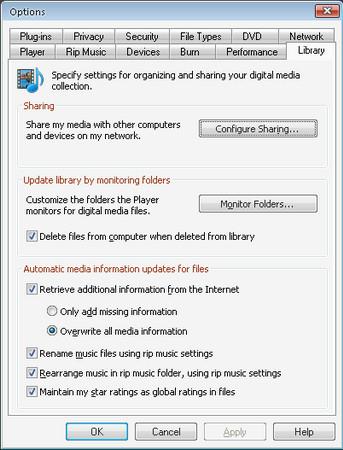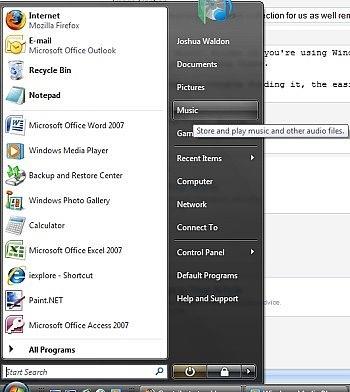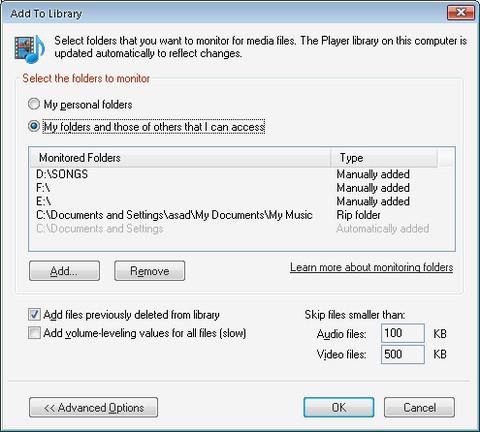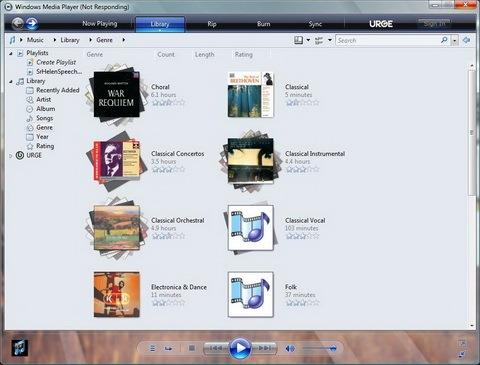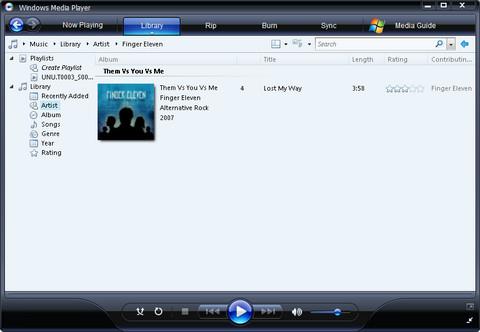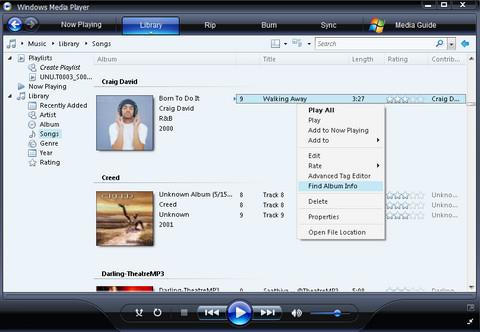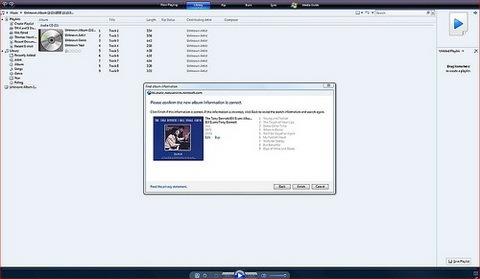Jika anda mempunyai perpustakaan muzik yang besar mengatur koleksi tersebut boleh menjadi sukar. Menggunakan alat terbina dalam Windows Media Player anda boleh menjadikan tugasan lebih mudah. Microsoft Windows Media Player melakukan lebih daripada sekadar bermain. Pengguna Windows boleh menggunakannya untuk mengimport koleksi CD mereka ke dalam fail muzik digital, membakar CD audio dan mengatur koleksi muzik mereka dengan menjana senarai main dan menambah seni album. Salah satu kekuatan Winodws Media Player 11 ialah dalam mengatur muzik mengikut album; ia hanya lebih pantas daripada iTunes (maaf Apple fanboys tetapi perkara ini adalah benar). Dan menyemak imbas album mengikut muka depan memang menyeronokkan. Gabungkannya dengan teknologi carian Vista, yang terbina dalam pemain, dan anda boleh mengisyaratkan mana-mana album hanya dengan menaip beberapa huruf pertama dalam kotak Carian dan kemudian mengklik pada kulit album biasa.
Sebagai permulaan, kami akan mulakan dengan menyediakan pilihan kami dalam Media Player. Kebanyakan pilihan sudah disediakan seperti yang saya suka. Kami hanya perlu membuat beberapa pelarasan. Klik pada 'Lagi Pilihan' di bawah tab Perpustakaan.
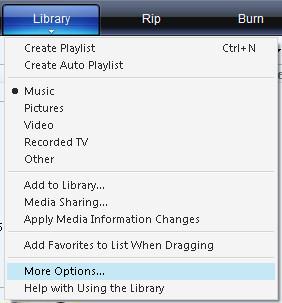
Dalam tab Pustaka pastikan tetapan sepadan dengan yang terdapat dalam tangkapan skrin di bawah.
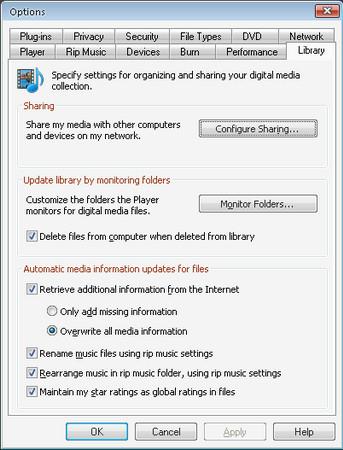
Sebaik sahaja kami telah menyimpan tetapan tersebut, tugas kami seterusnya ialah menambahkan beberapa MP3 pada koleksi muzik kami. Muat turun beberapa kegemaran anda dan letakkannya dalam folder 'Muzik Saya' jika anda menggunakan Windows XP atau folder 'Muzik' jika anda menggunakan Vista . Jika anda menghadapi masalah mencarinya, cara paling mudah ialah mengklik Mula > Muzik .
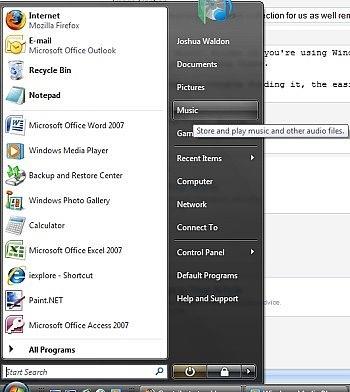
Anda juga boleh menambah destinasi folder lain di mana anda biasanya meletakkan kandungan media anda. Dalam tab Perpustakaan klik pada pilihan Tambah ke Perpustakaan untuk menambah folder muzik tertentu anda.
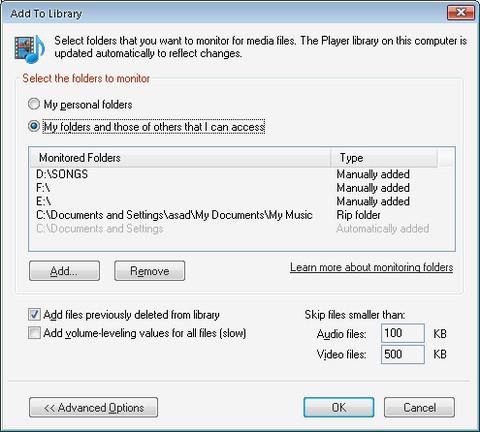
Selepas anda mempunyai sekurang-kurangnya satu fail MP3, seret & lepaskannya ke dalam salah satu folder muzik anda. Melakukan ini memberi dua faedah. Ia bukan sahaja akan mengkategorikannya secara automatik dan menyusunnya dalam folder Muzik, tetapi ia juga akan menyebabkan Windows Media Player menambahkannya. Ia melakukan ini dengan memantau folder tertentu untuk fail baharu.
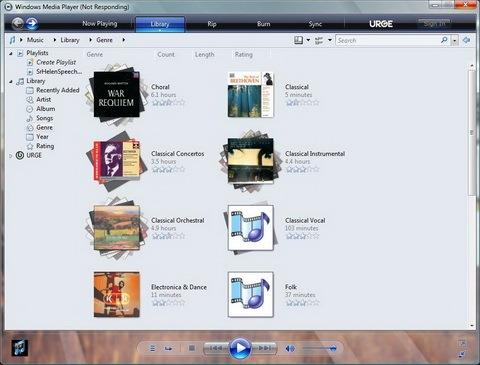
Sebaik sahaja anda menyeretnya, Windows Media Player menambahkannya ke Perpustakaan. Bukan itu sahaja, tetapi ia juga cuba mencari maklumat yang betul berdasarkan tag ID3 serta nama fail menggunakan Internet. Seperti yang anda boleh lihat dari rajah di sebelah kiri anda, ia memberikan saya seni album serta butiran penuh untuk album itu.
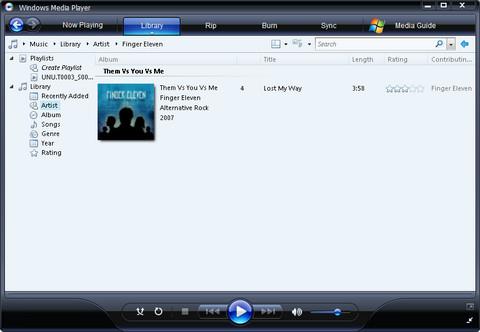
Langkah berikut hanya diperlukan jika Windows Media Player tidak mencari maklumat album secara automatik seperti yang dilakukan dalam contoh terakhir. Untuk ini, anda perlu melawat Perpustakaan dan mencari lagu dalam perpustakaan anda. Setelah ditemui, klik kanan padanya dan pilih Cari Maklumat Album seperti yang digambarkan di bawah.
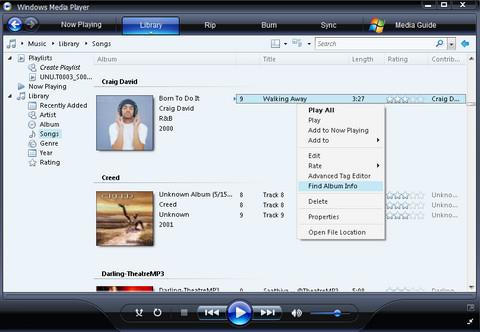
Kini anda akan menggunakan kata kunci seperti nama artis, album dan lagu untuk mencari maklumat yang betul. Untuk mencari apa yang saya mahu, saya menaip "Craig David". Jika anda tidak pasti sama ada album yang anda temui adalah betul, anda boleh mengklik pada pautan 'Lagi' di bawah album dan ia akan memberikan anda senarai lagu penuh bagi yang dipilih.
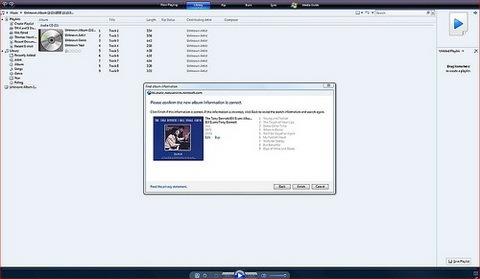
Dengan cara ini semua fail muzik anda akan disusun secara automatik oleh pemain media windows jika lagu anda mempunyai maklumat album dan artis yang betul. Ia sebenarnya lebih mudah apabila anda mempelajari prosesnya. Jika anda mempunyai sebarang petunjuk tambahan, sila beritahu kami dengan menyiarkan ulasan. 🙂